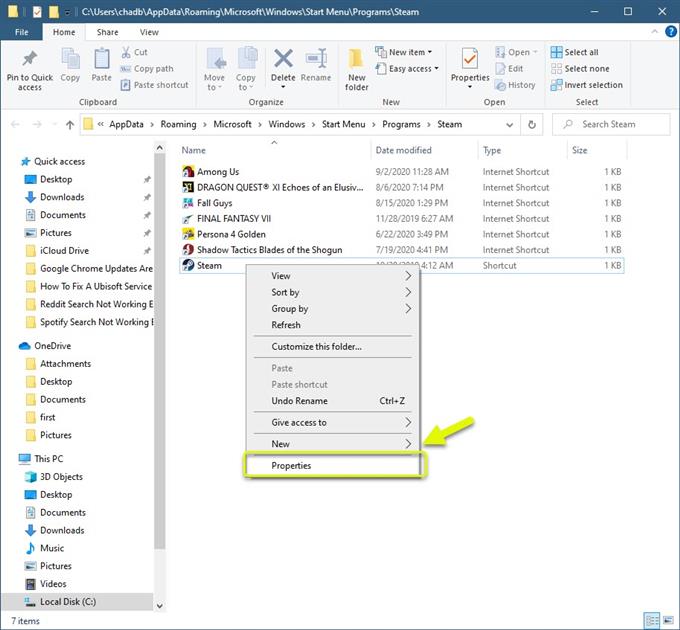Steam içerik dosyası kilitlendi hatası genellikle bir oyun güncellenirken ortaya çıkar. Steam bilgisayarın sabit sürücüsüne yazamadığı için güncelleme başarısız olacaktır. Bir izin sorunundan antivirüs programının müdahalesine kadar bu soruna neden olabilecek birkaç faktör vardır.
Steam, Valve tarafından sahip olunan ve geliştirilen en büyük dijital oyun dağıtım hizmetidir. İlk olarak 2003 yılında piyasaya sürüldü ve favori oyunlarınızı doğrudan bilgisayarınıza indirip yönetmenin en kolay yollarından biridir. Bugün, 34.000’den fazla kitaplık ve 94 milyondan fazla aylık aktif kullanıcı içeren bir kütüphaneye sahiptir.
Oyun Steam içeriği güncellenirken bir hata oluştu kilitlendi
Steam istemcisini çalıştırırken karşılaşabileceğiniz sorunlardan biri, bir oyunu güncellememesidir. Bunun olmasının birkaç olası nedeni vardır, bu nedenle tam olarak suçluyu belirlemek için bir dizi sorun giderme adımı yapmanız gerekecektir.
Ön koşullar: Bağlı olduğu bilgisayarı ve yönlendiriciyi yeniden başlatın. Her iki cihazın da güç kablosunu prizden çekip birkaç dakika sonra tekrar takmayı düşünmelisiniz.
Yöntem 1: Steam’i yönetici olarak çalıştırın
Steam’in bilgisayarınızda Windows tarafından korunan belirli dosya ve klasörlere erişim gerektireceği durumlar vardır. Bu dosya ve klasörlere erişim izni vermek için Steam’e yönetici ayrıcalıkları vermeniz gerekecek.
Gereken süre: 3 dakika.
Steam yönetici haklarının verilmesi
- Steam kısayol konumuna gidin.
Bunu, Başlat menüsü uygulama listesinden Steam’e sağ tıklayıp ardından Diğer’e ve ardından dosya konumunu açarak yapabilirsiniz.

- Steam özelliklerini açın.
Bunu Steam kısayoluna sağ tıklayıp ardından özelliklere tıklayarak yapabilirsiniz.

- Uyumluluk sekmesine tıklayın.
Bu genellikle Özellikler penceresindeki son sekmedir.

- Bu programı yönetici olarak çalıştır seçeneğini etkinleştirin.
Bunu, kutusunda bir onay işareti olduğundan emin olarak yapabilirsiniz.

- Uygula ve Tamam düğmelerini tıklayın.
Bu, yaptığınız tüm değişiklikleri kaydedecek.

Sorunun hala devam edip etmediğini kontrol etmeyi deneyin.
Yöntem 2: Bilgisayarınızın antivirüsünü geçici olarak devre dışı bırakın
Bazen antivirüs programı Steam dosyalarını virüs olarak işaretler ve onları karantinaya alır. Bu soruna neden olanın virüsten koruma programı olup olmadığını kontrol etmek için programı geçici olarak kapatıp bilgisayarınızı yeniden başlatmayı deneyebilirsiniz. Bilgisayar başladığında, sorun yaşadığınız bütünlük oyununu doğrulamaya çalışın.
Yöntem 3: Steam dosyası kilitli hatasını düzeltmek için sabit sürücünüzde hata olup olmadığını kontrol edin
Bu soruna neden olabilecek olası faktörlerden biri, sabit sürücüdeki bozuk bir sektördür. Bu adımları izleyerek herhangi bir bozuk sektör için hızlı bir kontrol yapabilirsiniz.
- Dosya Gezgini programını açın.
- Bu PC’ye tıklayın.
- Oyunun yüklü olduğu sabit sürücüye sağ tıklayın ve ardından Özellikler’e tıklayın.
- Araçlar sekmesine tıklayın.
- Hata kontrolü altında Kontrol Et’e tıklayın.
Bilgisayarınız sabit sürücüde yanlış bir şey bulmazsa, sürücüyü hiç taramanıza gerek olmadığını belirten bir pencere göreceksiniz. Bununla birlikte, tarama sürücüsüne tıklamalısınız ve hatalar bulunursa düzeltilecektir.
Yukarıda listelenen adımları uyguladıktan sonra Steam içerik dosyası kilitli hatasını başarıyla düzelteceksiniz.
Daha fazla sorun giderme videosu için androidhow Youtube Kanalımızı ziyaret edin.
Ayrıca Oku:
- Chrome Güncellemeleri Yönetici Kolay Düzeltmesi Tarafından Devre Dışı Bırakıldı